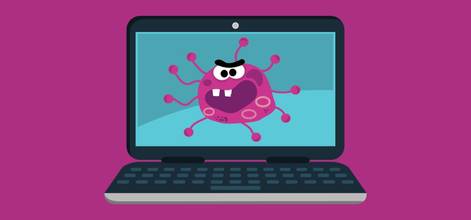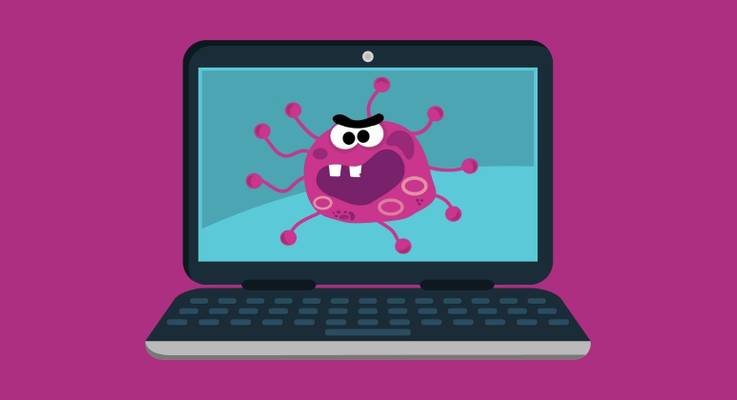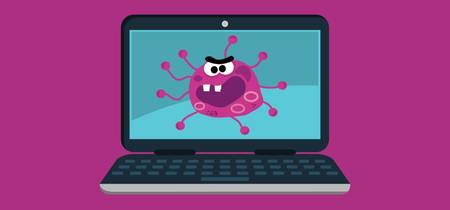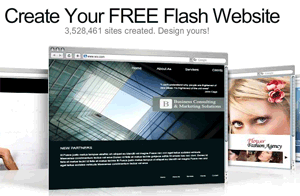
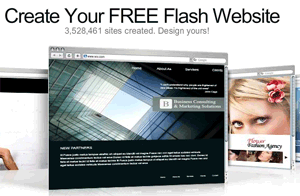

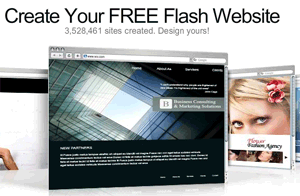
まず第一に、あなたが個人的なウェブサイトを持っていないなら、あなたはすべきです。 あなたはノウハウやデザインスキルを持っていないと言うかもしれませんが、それはもう言い訳ではありません。 あなたは今、無料でプロの探してフラッシュのウェブサイトを作成することができますWix.com.
Wixは、ドラッグアンドドロップ環境を介して簡単にflashウェブサイトを作成することができます無料のFlashウェブサイトビルダーです。
今日、私はそれが無料でプロ並みのFlashウェブサイトを作成することがいかに簡単であるかをお見せするつもりです。
アカウントの作成
まず、アカウントを作成する必要があり、それはかなり簡単です。 大きな黄色の[今すぐ開始]ボタンをクリックして、詳細を入力してください。 あなたが正常にあなたのアカウントを作成したら、それはあなたの最初のウェブサイトを作成する時間です。
あなたの最初のウェブサイトの作成
のは、このflashウェブサイトビルダーであなたの最初のウェブサイトの作成を開始しましょう。 あなたが画像で見ることができるように、私はすでに1つを作成しているので、私はちょうどデモの目的のために別のものを作成するつもりです。 あなたがしなければならないのは、”マイアカウント”の下にある”新しいサイトを追加”をクリックするだけです。
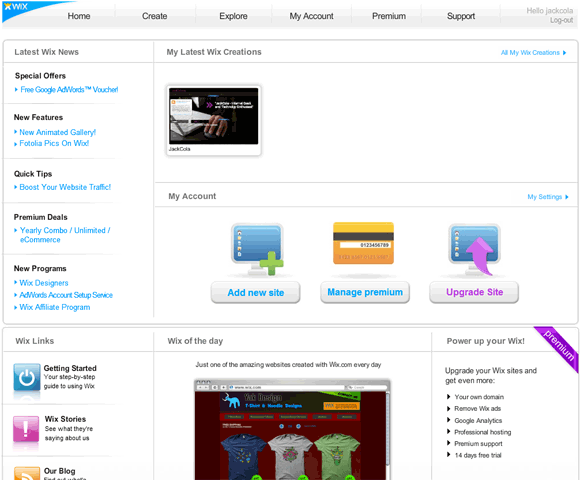
テンプレートの選択
次のステップは、あなたのウェブサイトのベースデザインになるテンプレートを選択することです。 これまでのところ、Wixには271のテンプレートがあり、カテゴリに分類されています。 あなたがから選ぶことができる部門の少数は下記のものを含んでいる:
- eコマース
- ビジネス
- コンサルティング
- デザイン
- 食べ物と飲み物
- アート
- 必須
- 個人
- ウェブサイト
- ウェブサイト
- ウェブサイト
- ウェブサイト
- ウェブサイト
- ウェブサイト
- ウェブサイト
- ウェブサイト
- ウェブサイト
- ウェブサイト
- ポートフォリオ
テンプレートをブラウズするだけで、好きなテンプレートを見つけたら、その上にマウスを移動し、”編集”←をクリックします。 また、それがどのように見えるかの感触の多くを得るためにそれを表示することができます。
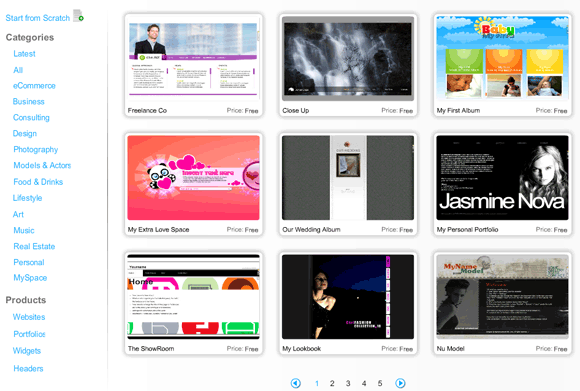
Flashウェブサイトのカスタマイズ
編集をクリックすると、ウェブサイトを編集するポップアップウィンドウが表示されます。 私は”私の個人的な有価証券”型板を選んだ。 それは今あなたのテンプレートをカスタマイズし、コンテンツを追加し、ページをカスタマ
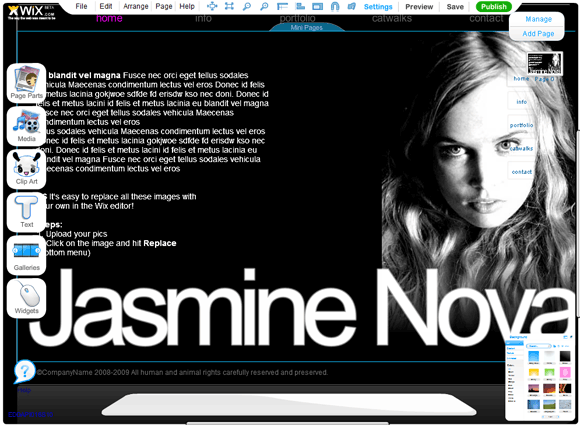
このflashウェブサイトビルダー内のエディタは非常に強力で、使いやすく、学ぶことができます。 左側には、ページの外観(背景色やスタイル)、表示される画像やビデオ、テキスト、ウィジェット(RSSフィードの表示など)など、追加または変更できるすべての機 トップバーには、設定、プレビュー、保存ボタン、元に戻す/やり直しなどの基本的な編集オプションがあります。 下部には、選択した要素のカスタマイズ可能なオプションが表示され、右側には各webページをナビゲートします。
あなたができることすべてを説明するのにしばらく時間がかかるので、私はちょうど基本のいくつかを通過するつもりです。
テキストを変更する
最初にしたいことは、テキストを必要なものに変更することです。 これを行うには、すでに画面に表示されているデフォルトのテキストをクリックし、編集をクリックします。
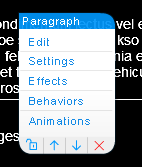
背景色とスタイルの変更
左側の”ページパーツ”を選択し、”背景”を選択して背景を変更するか、”ページフレーム”を選択してページの周りに見栄えの良い境界線を追加 あなたは、あなたがスタイルを選択することができますボックスが表示されます。 あなたは本当にあなたが本当に好きなものを見つけるために、すべてのスタイルとオプションで遊ぶ必要があります。
ページの追加
新しいページでは空白のテンプレートが表示されますが、ミニページでは親フレームのデザインが使用され、ナビゲーション構造への新しいリンクが追加されることに注意することが重要です。 新しいミニページを追加するには、ナビゲーション要素の”ミニページ”▸をクリックし、追加を選択します。 これにより、新しいミニページが作成され、リンクが自動的に更新されます。 新しいページを作成するには、エディタの右上隅にある”ページを追加”↑をクリックします。
それはあなたのサイトを設計し、あなたのテキストを追加し、それがあなたが望むように見えるようにするのはあなた次第です。
あなたのウェブサイトを公開
今、あなたは(もちろん、それを保存した)あなたのウェブサイトを作成し、設計を終了したことを、それはあなたのウェブサ あなたのサイトを公開するには、単にサイトの上部にある緑色の”公開”▸ボタンを押してください。
Wixには3つの公開オプションがあります。 最初のオプションは、それをWixに公開することです。 これはあなたのウェブサイトにhttp://www.wix.com/yourusername/wixSiteNameのURLを与えます。 第二のオプションは、電子メールを介して送信することであり、第三のオプションは、既存の文書に埋め込むことです。 このオプションを使用すると、簡単にFacebookやBloggerにあなたのサイトを埋め込むことができますが、あなたのwebページ上でそれを使用したい場合は、単に埋
Wixサイトを更新し、月額料金を支払って広告を削除し、独自のドメイン名を使用することはできますが(以下を参照)、新しく作成したWixサイトを独自のドメ
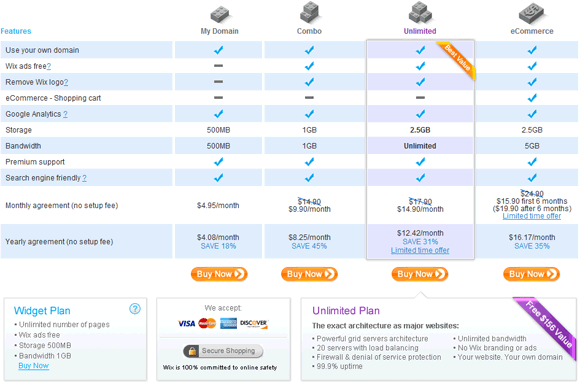
あなたがしなければならないのは、新しいHTML文書を作成し、bodyタグの中にコードを埋め込むことだけです。 単にあなたのWixサイトに合わせて背景色を変更し、適切なウェブサイトのディレクトリにHTML文書をアップロードします。 あなたのドメイン名を訪問し、あなたのWixサイトがロードされるはずです。
だから、あなたはそれを持っています。 いくつかのコンテンツを追加し、デザインをカスタマイズする時間のビットを使用すると、すべての時間がないの専門的に見える、無料のflashウェブサ あなたは私がすぐに作成した私のウェブサイトを見たい場合は、ここでそれらをチェックアウトし、ここで。
あなたはでウェブサイトを作成しましたかWix.com 前に? どうやって見つけたの? あなたがお勧めする他のwebアプリを持っていますか?